Windows 11 の最新バージョンは何ですか?

Windows 11 の最新バージョンは、開発中に「Sun Valley 2」と名付けられた 2022 Update のバージョン「22H2」です。Microsoft は、年に 1 回メジャー アップデートをリリースすると述べており、これは、2021 年の Windows 11 の最初のリリース以来、Microsoft がリリースした最初のメジャー アップデートです。
22H2 のようなメジャー アップデートは、個々の PC に届くまでに時間がかかる場合があります。Microsoft のロールアウト プロセスは遅く、さまざまなハードウェアおよびソフトウェア構成で更新プログラムをテストするのに時間を費やして、Windows Update が自動的にダウンロードするときに、可能な限りバグがないことを確認します。最新バージョンの新機能、実行している Windows 11 のバージョンを確認する方法、および待機をスキップして最新バージョンの Windows 11 を今すぐ入手する方法 (PC でまだ実行されていない場合) を見てみましょう。
Windows 11 の最新バージョンは 2022 Update です
Windows 11 の最新バージョンは、2022 年 9 月 20 日にリリースされた 2022 Update です。これは、Microsoft が 2022 年後半にリリースしたため、Windows 11 バージョン「22H2」とも呼ばれます。Microsoft の内部コードネームは「Sun Valley」でした。 Windows 11 の元のバージョンのコードネームは「Sun Valley」だったため、開発プロセス中に「Sun Valley」という名前が付けられました。
Microsoft は現在、主要な Windows 更新プログラムの年次リリース サイクルを行っているため (6 か月ごとに大きな更新を行うことはなくなりました)、2022 Update は Windows 11 の最初のリリースからほぼ 1 年後にリリースされました。(Windows 11 は、2021 年 10 月 4 日に最初にリリースされました。)
Windows 11 の 2022 Update には、再設計されたタスク マネージャー、ファイル エクスプローラーのタブ、タスクバーのドラッグ アンド ドロップの復活、新しいビデオ エディター、再設計された印刷ダイアログ、オーディオ再生用に生成されたライブ キャプションなど、新機能と変更が満載です。あなたのPC上で、そしてもっとたくさん。
注: まだ Windows 10 をお使いですか? Microsoft は Windows 10 の 2022 Update もリリースしましたが、新機能ははるかに軽量です。Microsoft は、最新バージョンの Windows に機能を追加することに時間を費やしています。
最新バージョンの Windows 11 を使用しているかどうかを確認する方法
お使いの Windows 11 のバージョンを確認するには、[設定] > [システム] > [バージョン情報] に移動します。([設定] ウィンドウは、[スタート] メニューから開くか、Windows の任意の場所で Windows + i を押して開くことができます。)
「Windows の仕様」の下を見て、「バージョン」フィールドを読みます。ここに「22H2」と表示されている場合、お使いの PC には Windows 11 の 2022 Update がインストールされています。
「21H2」と表示されている場合、PC は 2021 年後半にリリースされた Windows 11 の初期バージョンを実行しています。
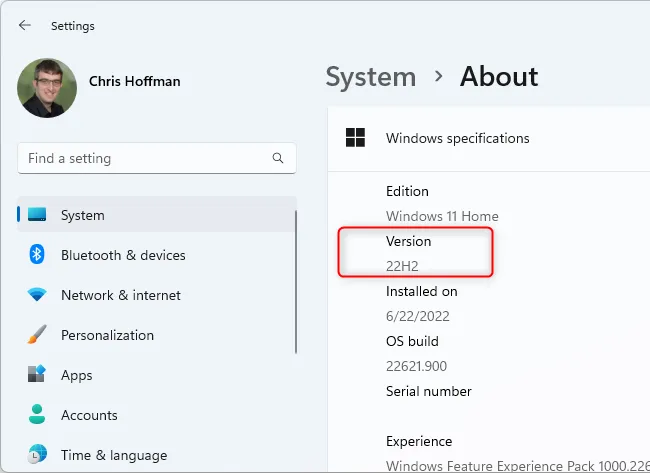
22H2 より大きい数値が表示される場合は、Windows 11 の不安定な Insider ビルドを実行している可能性があります。
Windows 11 の最新バージョンに更新する方法
お使いの PC と互換性がある可能性が高いと Microsoft が更新プログラムにフラグを立てた場合、Windows Update はその更新プログラムを PC に提供します。お使いの PC が更新プログラムを自動的にインストールする場合と、インストールに時間がかかる場合があります。いずれにせよ、待機をスキップして、Windows 11 の 2022 Update をすぐにインストールできます。
お使いの PC で更新プログラムが利用可能かどうかを確認するには、[設定] > [Windows Update] に移動し、[更新プログラムの確認] をクリックします。「Windows 11、バージョン 22H2 が利用可能です」というメッセージが表示された場合は、[ダウンロードしてインストール] ボタンをクリックしてインストールできます。
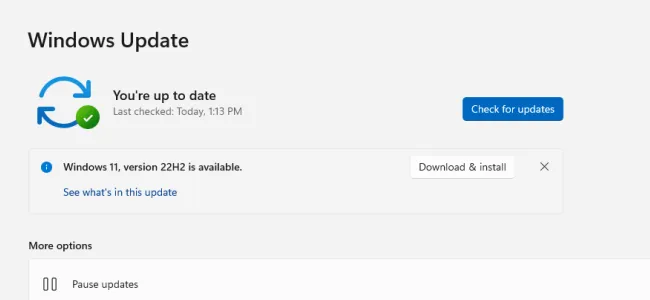
Microsoft のダウンロード可能なWindows 11 インストール アシスタントを使用して、PC を最新バージョンの Windows 11 にアップグレードすることもできます。
警告: このツールを使用して更新すると、Microsoft の慎重なロールアウト プロセスが省略され、PC でバグやその他の問題が発生する可能性が高くなります。これに満足できない場合は、Windows Update が PC の更新プログラムを提供するまで待つ必要があります。
このツールを使用するには、Microsoft の Web サイトにアクセスし、Windows 11 インストール アシスタントの [今すぐダウンロード] をクリックして、ダウンロードしたツールを実行します。PC を最新バージョンの Windows 11 にアップグレードすることを提案します。


コメントを残す